プロジェクターにパソコンをつないでパワーポイントの表示を確認してみた。
が、ここでトラブル発生。
リンクしたアニメーション(動画)がスクリーンに映らない!
PCではちゃんとリンクをクリックするとWindowsMediaplayerが起動して動画再生が始まるっていうのに。
なぜかプロジェクターに反映されない。
スクリーンに映らない。
いったいなぜ?
プロジェクターへの接続設定に問題あり
パワーポイントのスライド自体はちゃんとスクリーンに映るのでパワーポイントの問題ではないし、プロジェクターとの接続の問題でもない。
リンクは切れてないし。
で、コントロールパネルを見てみた。
コントロールパネルには「プロジェクターへの接続」というのがある。
ここの設定かもと当たりをつけた。
プロジェクターへの接続設定方法
1.「スタート」⇒「コントロールパネル」をクリック。
2.「ハードウェアとサウンド」の中の「プロジェクターへの接続」をクリック。
3.プロジェクター接続の設定画面が開く。
4.「複製」をクリック。
これで、うまくリンク先の動画がスクリーンに映るようになった。
ちなみに「プロジェクターへの接続」の設定には「コンピューターのみ」「複製」「拡張」「プロジェクターのみ」の4つがあるが、それぞれの設定の意味は以下のとおり。
プロジェクターへの接続
コンピューターのみ
プロジェクターには映し出さず、PCにだけ画面を表示する。
複製
PCに表示されている画面が、プロジェクターにも同じように表示される。
PowerPointでのプレゼンの場合、「発表者ツール」を使わないのであれば、これを選ぶ。
拡張
PCには、いつも通りのデスクトップがそのまま表示される。
一方プロジェクターには、拡張されたもう1つのデスクトップが表示される。
PowerPointでのプレゼンの場合、「発表者ツール」を使う際に、これを選択する。
プロジェクターのみ
PCの画面を、PCには映し出さず、プロジェクターのみに映し出す。



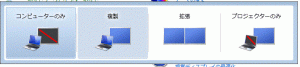
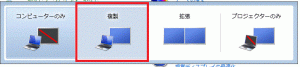
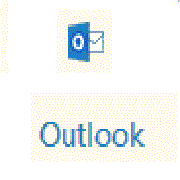
コメント